
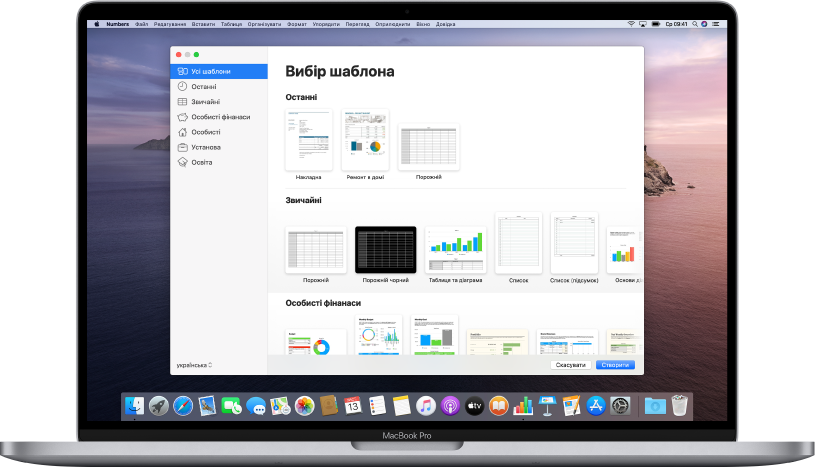
Почніть роботу з шаблонами
Усі електронні таблиці починаються з шаблона — моделі, яку ви використовуєте як відправну точку. Замінюйте діаграми й дані в шаблоні власним вмістом, додавайте нові таблиці, формули тощо.
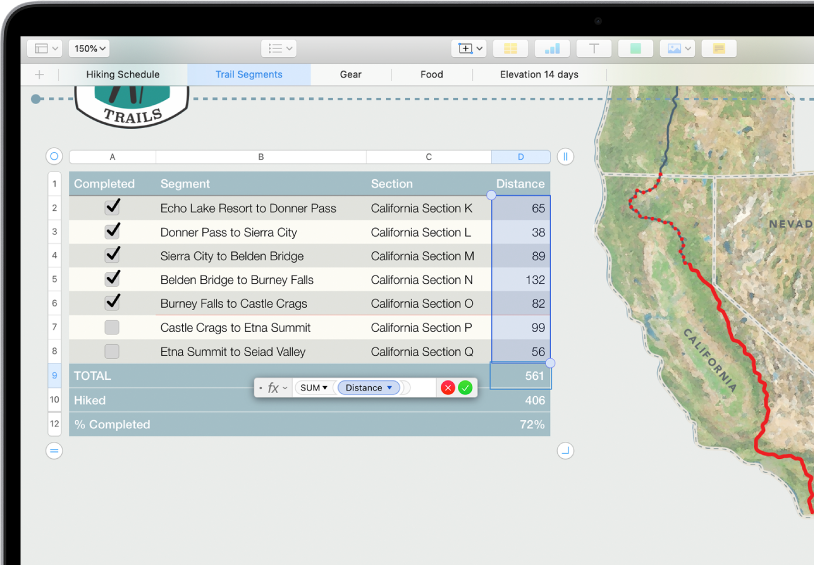
Додавання даних у таблицю
Введіть дані або імпортуйте їх з іншого файлу. Також можна вибрати одну з багатьох стандартних формул, як-от «сума» або «середнє», і додати її в клітинку. Щоб умістити всі дані, додайте інші рядки та стовпці.
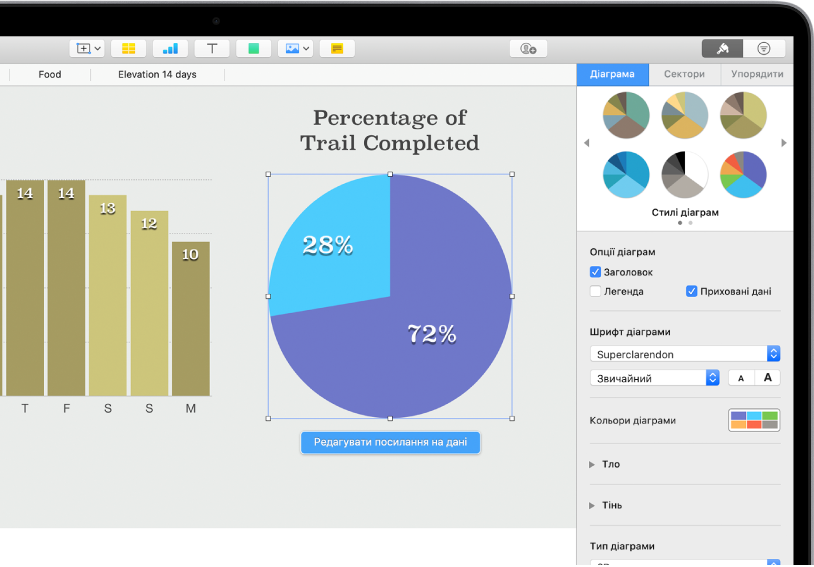
Створення діаграми
Проілюструйте дані за допомогою двовимірної або інтерактивної діаграми. Коли ви змінюєте дані в таблиці, діаграма оновлюється автоматично.
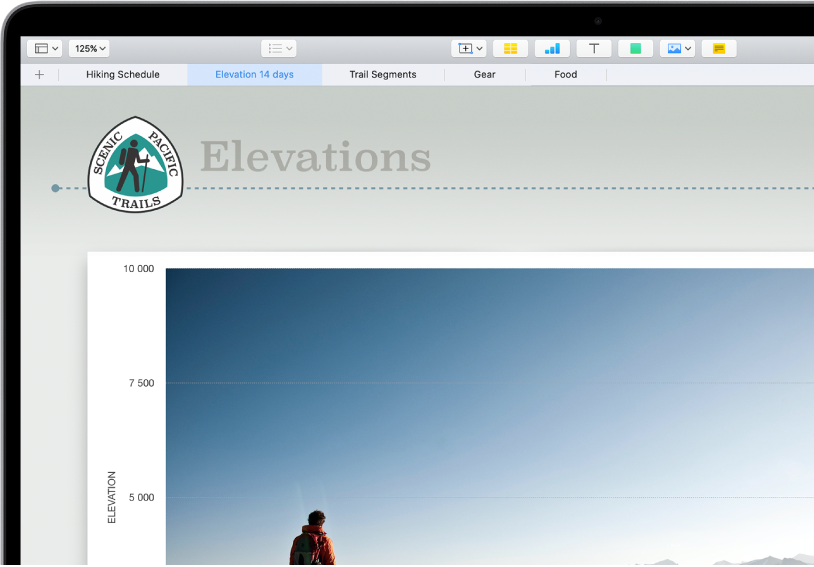
Упорядковуйте свої дані за допомогою аркушів
Впорядковуйте таблицю окремими аркушами для різних типів інформації, яку ви відслідковуєте, — доходи, витрати тощо. Потім просто клацніть вкладку вгорі електронної таблиці, щоб перемкнутися на потрібний аркуш.
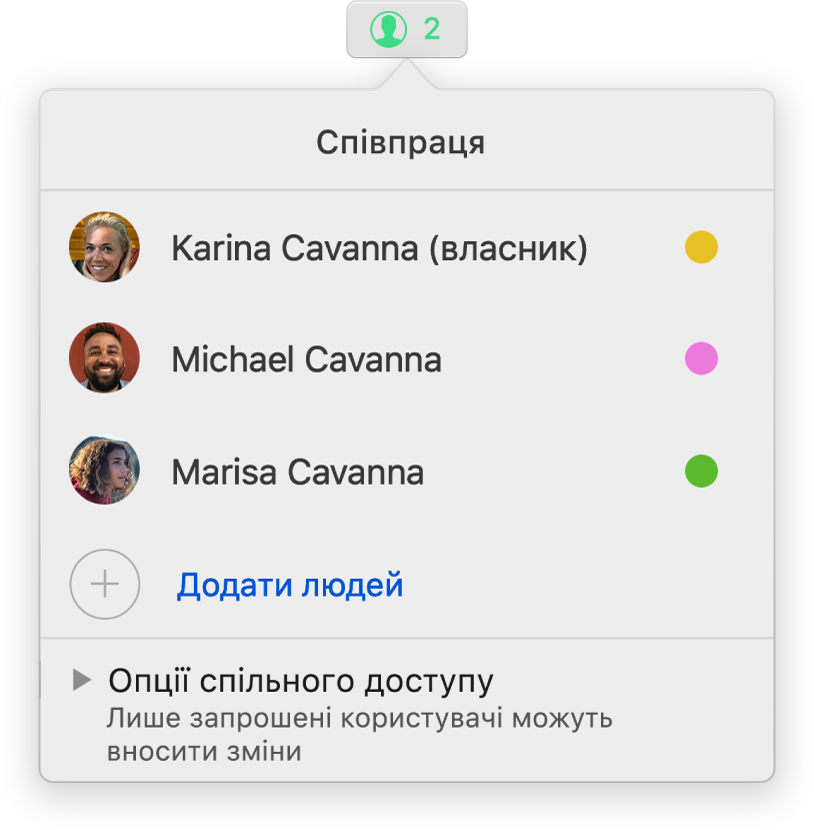
Співпрацюйте в реальному часі
Запросіть інших до спільної роботи над електронною таблицею. Всі, кого ви запросили, можуть бачити зміни в процесі, однак ви можете керувати, хто може редагувати, а хто переглядати таблицю.
Цей посібник ознайомить вас з основними функціями Numbers 10.2 на вашому Mac. Щоб дізнатися версію Numbers на своєму Mac, виберіть меню Numbers > «Про Numbers» (меню Numbers розташовано вгорі екрана). Щоб переглянути цей посібник, клацніть «Зміст» угорі сторінки. Ви також можете викачати посібник в Apple Books (де це можливо).
Якщо вам потрібна допомога, перейдіть на веб-сайт служби підтримки Numbers.
Посібник користувача Numbers для Mac
- Вітання
-
- Вступ до Numbers
- Вступ до зображень, діаграм й інших об’єктів
- Створення електронної таблиці
- Відкривання й закривання електронних таблиць
- Персоналізування шаблонів
- Використання аркушів
- Скасування та відновлення змін
- Збереження електронної таблиці
- Пошук електронної таблиці
- Видалення електронної таблиці
- Друк електронної таблиці
- Змінення тла аркуша
- Touch Bar для Numbers
- Створення електронної таблиці за допомогою VoiceOver
-
- Вибір тексту та розміщення точки вставлення
- Використання клавіатурного скорочення для застосування стилю
- Форматування списків
- Додавання або редагування рівнянь
- Додавання ефекту виділення до тексту
- Посилання на веб-сторінку, адресу електронної пошти або аркуш в Numbers на Mac
- Додавання лінійок (ліній) для розділення тексту
-
- Використання iCloud із Numbers
- Імпортування файлу Excel або текстового файлу
- Експортування в Excel або в інший формат
- Зменшення розміру файлу електронної таблиці
- Збереження великої електронної таблиці як файлу пакета
- Відновлення попередньої версії електронної таблиці
- Переміщення електронної таблиці
- Замикання електронної таблиці
- Встановлення пароля для електронної таблиці
- Створення власних шаблонів і керування ними
- Авторські права